Les meilleurs outils pour graver un MP4 sur DVD sur Windows 10
Résumé : Comment graver des vidéos MP4 sur des DVD sur Windows 10 ? Vous pouvez utiliser le logiciel gravure DVD intégré de Windows et des logiciels de gravure DVD gratuit.
Graver des MP4 sur un DVD offre de nombreux avantages intéressants pour les utilisateurs cherchant à stocker et partager leurs vidéos de manière sûre et fiable. Que vous souhaitiez sauvegarder des souvenirs précieux ou distribuer du contenu professionnel, la gravure sur DVD reste une méthode populaire et efficace. Dans cet article, nous allons vous présenter quelques logiciel gravure DVD que vous pouvez utiliser pour graver MP4 sur DVD sur Windows.
Table des matières
DVDFab DVD Creator - Le meilleur programme pour graver MP4 sur DVD
💻 Graver MP4 sur DVD sur : Windows 11/10/8.1/8/7 et macOS 10.10 - 14
Caractéristiques principales
- Créez des DVD/ISO/dossiers à partir de MP4, MKV, AVI, MOV et d'autres formats numériques.
- Prend en charge les DVD-9, DVD-5, DVD+R/RW, DVD-R/RW, DVD+R DL, DVD-R DL.
- Fournit divers modèles de menus gratuits et élégants.
- Personnalisez tous les éléments et widgets à l'intérieur des modèles de menu.
- Sélectionnez des pistes audio, des sous-titres ou ajoutez des sous-titres externes.
- Créez des disques DVD de haute qualité à une vitesse accélérée par le matériel GPU.
- Synchronisez automatiquement les méta-informations de la vidéo d'origine.
DVDFab DVD Creator est le meilleur graveur MP4 vers DVD conçu pour graver des fichiers MP4 et plus de 200 autres formats vidéo dans des formats DVD standard lisibles sur un lecteur domestique. Avec son interface conviviale et ses fonctionnalités avancées, ce programme vous permet de créer des DVD de qualité professionnelle à partir de n'importe quelle vidéo en quelques clics.
Comment graver MP4 sur DVD sous Windows 10/11/8/7 avec DVDFab DVD Creator ?
Étape 1 : Installez ce DVD Creator
Pour créer un DVD à partir de MP4, veuillez cliquer sur le bouton ci-dessous pour télécharger et installer le créateur de DVD sur votre ordinateur.
Remarque : Ce logiciel de création DVD peut également être utilisé pour graver MP4 sur DVD sur Mac. Il y a de fortes chances que vous souhaitiez en savoir plus sur les graveurs de DVD pour Mac. Si oui, vous pouvez cliquer ici.
Étape 2 : Ajoutez votre fichier MP4
Allez-y avec la création de DVD à partir de MP4. Une fois qu'il s'ouvre, optez pour Creator dans la barre d'options et cliquez sur le sélecteur de mode Creator pour sélectionner DVD Creator. Chargez la vidéo que vous souhaitez graver sur DVD via les boutons Ajouter de l'interface utilisateur principale. Alternativement, faites-le simplement glisser et déposez-le dans l'interface utilisateur principale.
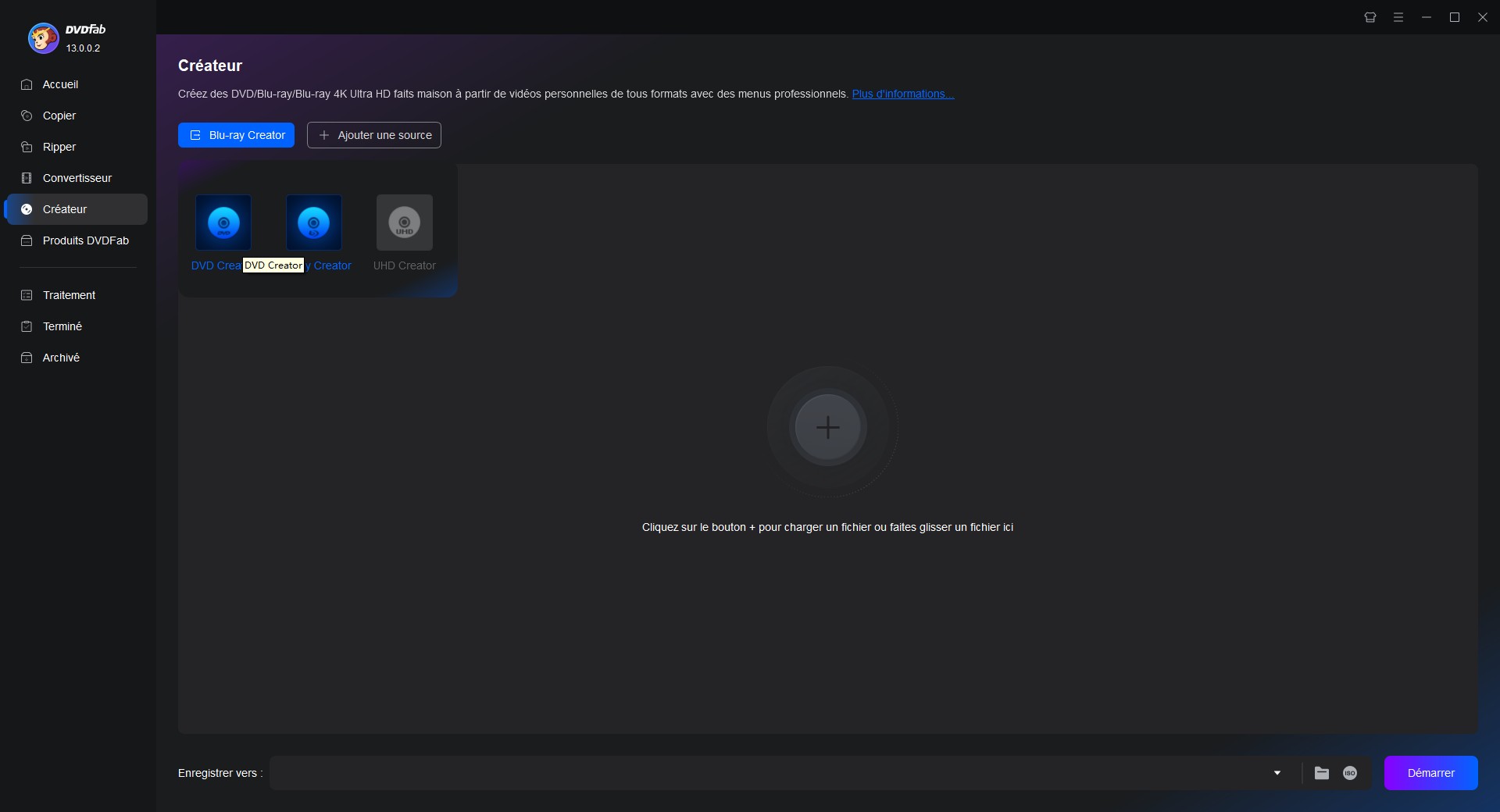
Étape 3 : Définissez votre fichier vidéo
Convertissez MP4 en DVD Windows 10. Vous pouvez maintenant choisir les pistes audio et les sous-titres que vous souhaitez. S'il n'y a pas de sous-titres dans la vidéo, vous pouvez ajouter des sous-titres externes. Vous pouvez également cliquer sur le bouton Paramètres avancés pour personnaliser vos paramètres. Dans le panneau Paramètres du menu, vous pouvez personnaliser votre menu DVD et choisir la sortie en tant que DVD-9/5.
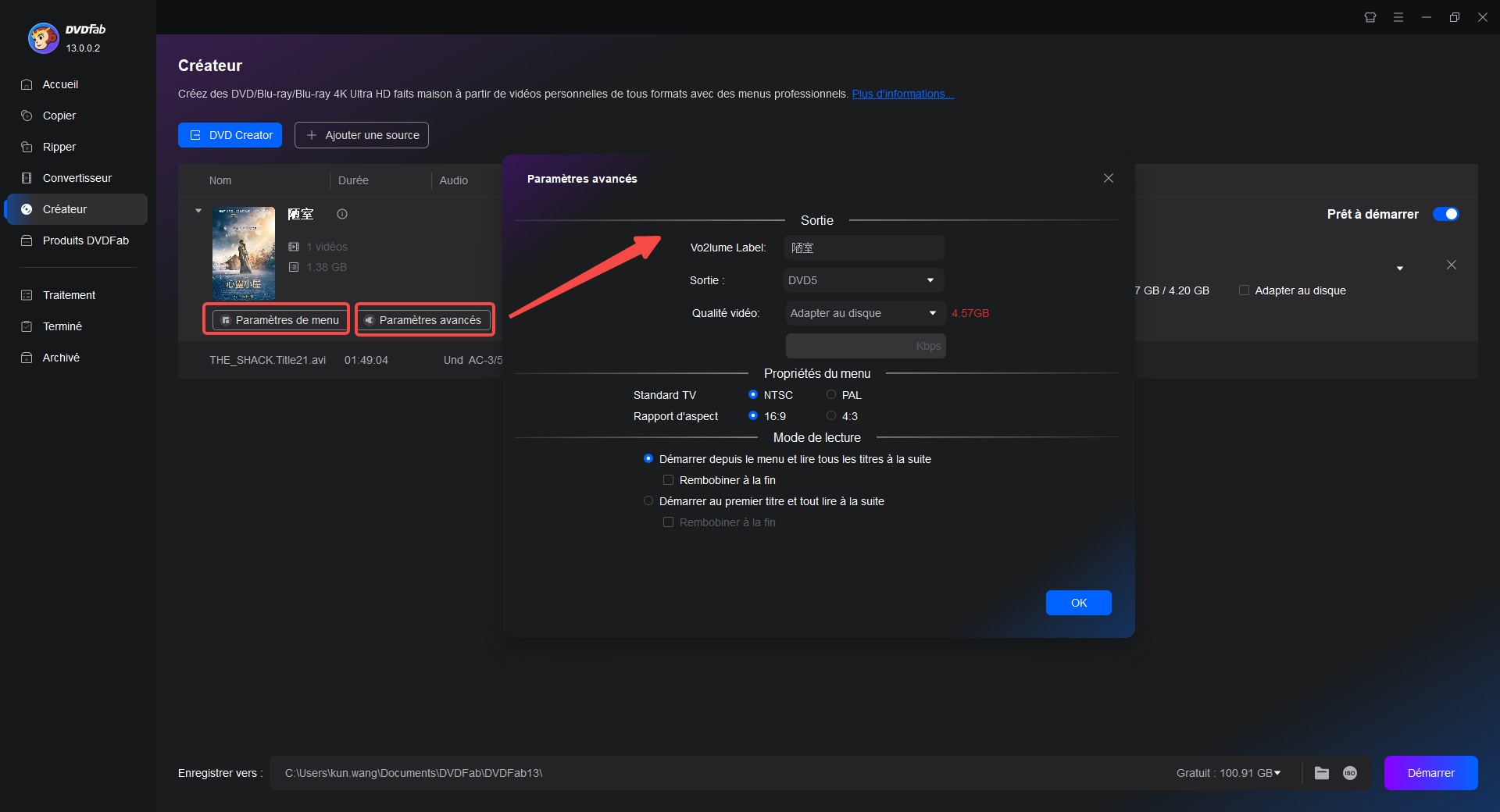
Les lecteurs multimédias Windows gravent des DVD. Grâce à ce bouton Set Menu, vous pouvez sélectionner une couverture de DVD si nécessaire, ou ajouter du texte ou une image dessus.
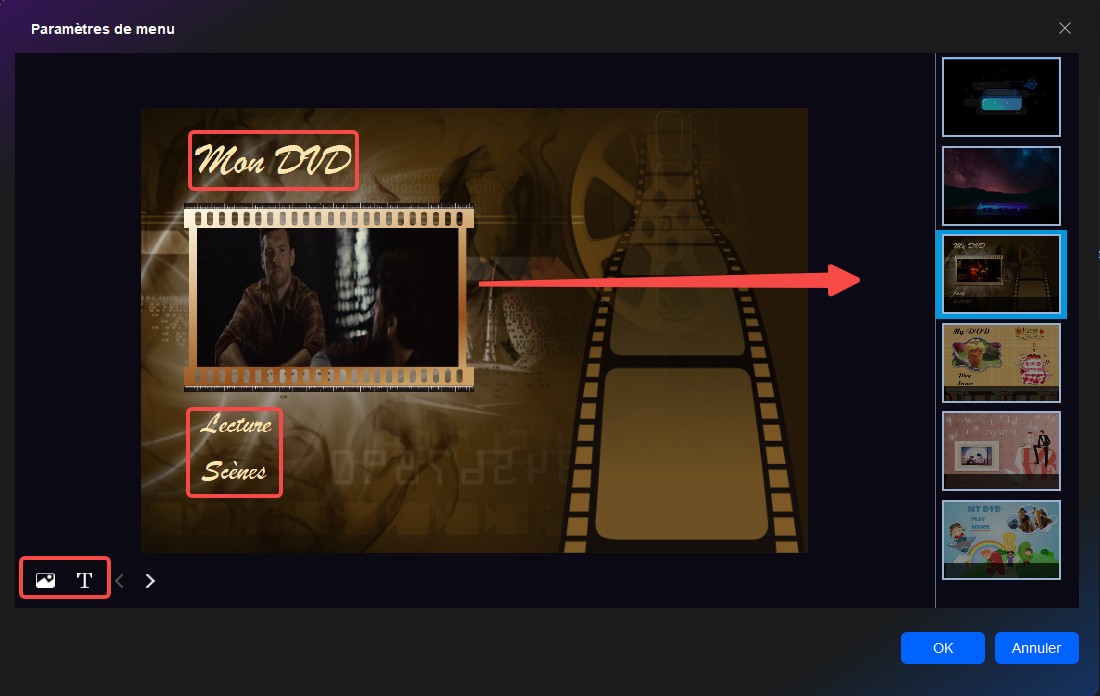
Étape 4 : Commencer à graver MP4 sur DVD
Comment graver un MP4 sur DVD ? Déplacez-vous vers le bas de l'interface principale pour sélectionner un répertoire de sortie. Pour sélectionner votre lecteur optique comme répertoire dans la liste déroulante, vous devez graver la vidéo MP4 sur un disque DVD vierge. sélectionner un répertoire en cliquant sur l'icône "dossier" revient à convertir la vidéo MP4 en dossier DVD ; sélectionner un répertoire en cliquant sur l'icône "image" revient à convertir la vidéo MP4 en un fichier DVD ISO. Par ailleurs, si vous avez besoin d'inverser la source et la destination, c'est à dire convertir DVD en MP4, cet éditeur propose également la solution.
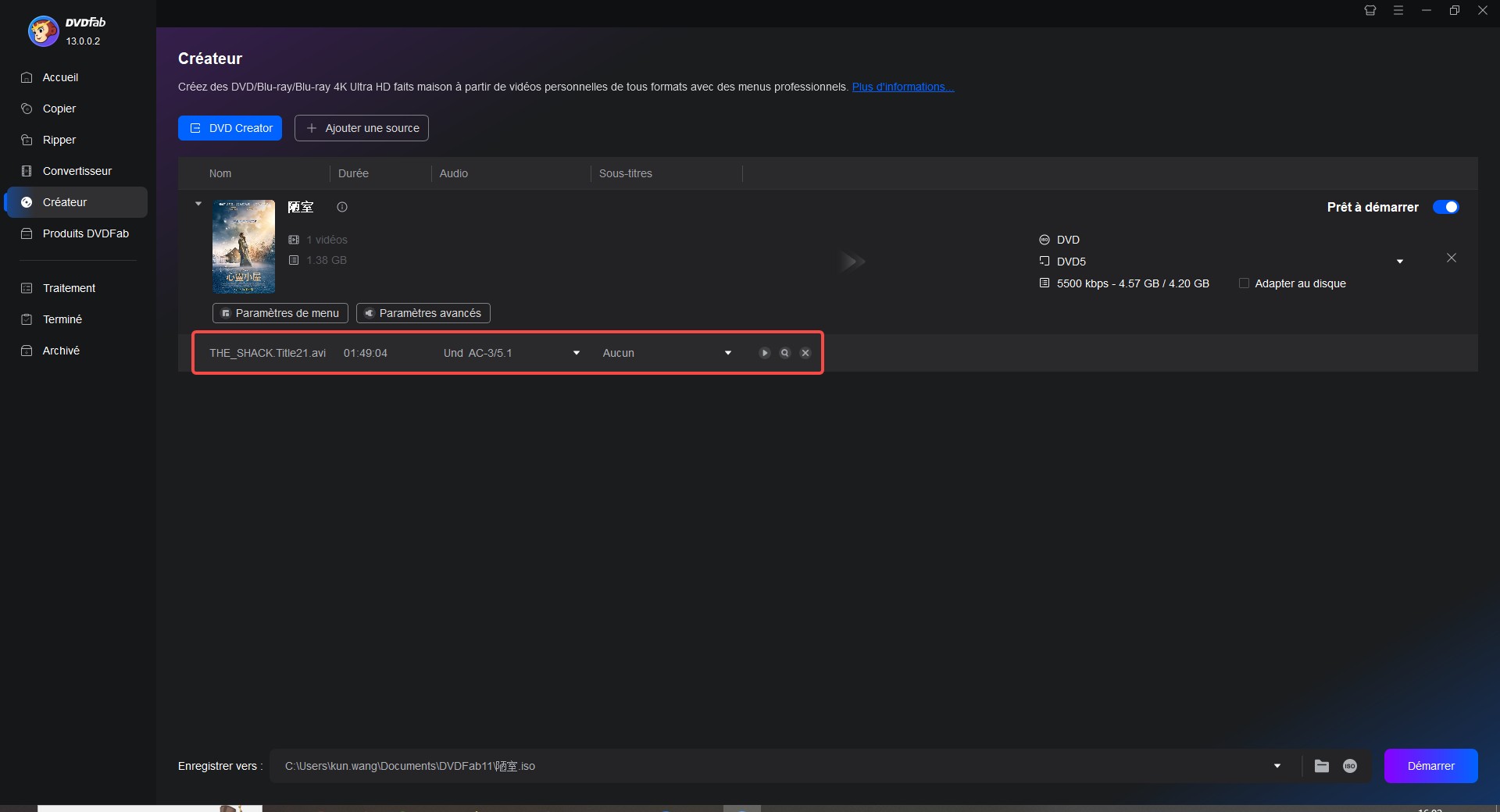
Cliquez sur le bouton "Démarrer" pour lancer le processus de conversion de la vidéo MP4 en DVD.
Par ailleurs, DVDFab peut graver également les vidéos mp4 youtube après avoir téléchargé les vidéos youtube en mp4.
DVDStyler - Graveur MP4 vers DVD Open Source]
DVDStyler est un programme de création de DVD gratuit et open source disponible sur plusieurs plates-formes. Il permet aux utilisateurs de graver divers fichiers vidéo tels que MP4, MOV et AVI sur des DVD pouvant être lus sur la plupart des lecteurs de DVD autonomes. Outre les fonctions de gravure de base, il offre des fonctions d'édition étendues pour créer des menus DVD personnalisés à l'aide de divers modèles.
💻 Graver MP4 sur DVD sur : Windows, macOS et Linux
- Concevez un menu DVD unique ou choisissez parmi des modèles prêts à l'emploi.
- Les utilisateurs peuvent modifier le code source s’ils ont des compétences en programmation.
- Vous pouvez ajouter plusieurs pistes audio et fichiers de sous-titres à vos DVD.
- Une fenêtre d'aperçu permet aux utilisateurs de voir à quoi ressemblera et fonctionnera leur DVD avant de le graver.
- Il comprend des outils intégrés pour encoder des fichiers vidéo au format DVD approprié.
- La vitesse de traitement et de gravure des DVD est lente.
- DVD Styler nécessite une gravure indirecte de DVD en créant d'abord un ISO.
- La dernière version étant la 3.2.1 est sortie en novembre 2021.
- Il peut y avoir des échecs lors de la gravure de vidéos en raison de codecs manquants ou d'erreurs occasionnelles.
Comment graver MP4 sur DVD sous Windows 10 avec DVD Styler ?
Étape 1 : Insérez un DVD vierge dans le lecteur de votre ordinateur.
Étape 2 : Téléchargez et installez ce graveur de DVD gratuit. Lancez DVDStyler et sélectionnez « Créer un nouveau projet » dans la fenêtre de bienvenue. Ajustez le nom du disque, la capacité, le débit binaire audio vidéo, le format vidéo, le format d'image et le format audio selon vos besoins, puis cliquez sur « OK ».
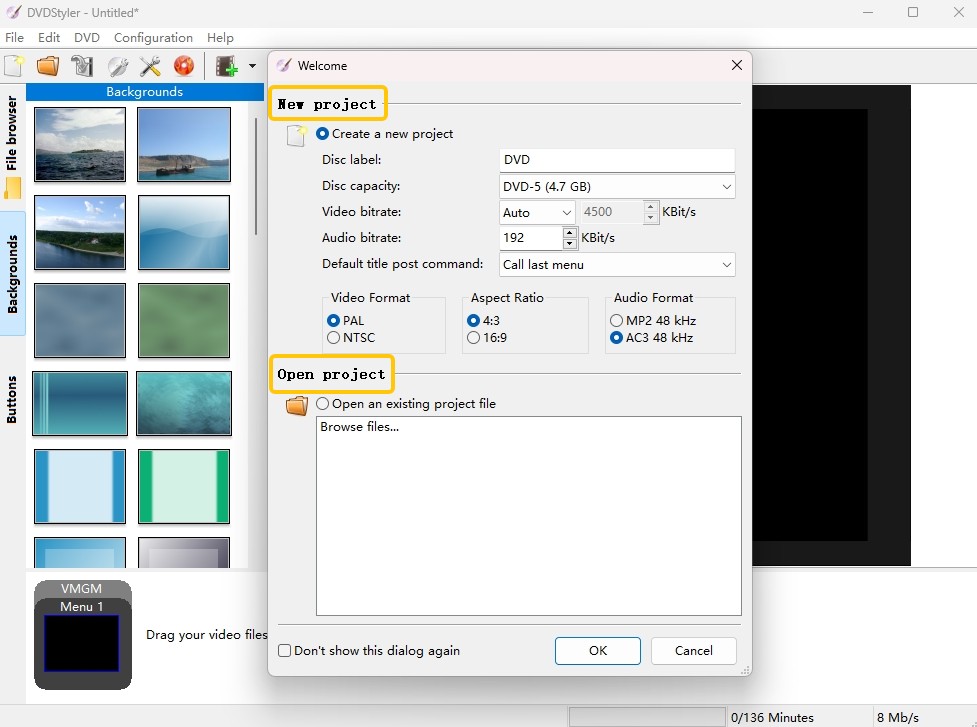
Étape 3 : utilisez l'onglet « Arrière-plans » si vous souhaitez créer un menu DVD personnalisé. Vous pouvez faire glisser et déposer des boutons, des images et du texte sur l'écran du menu.
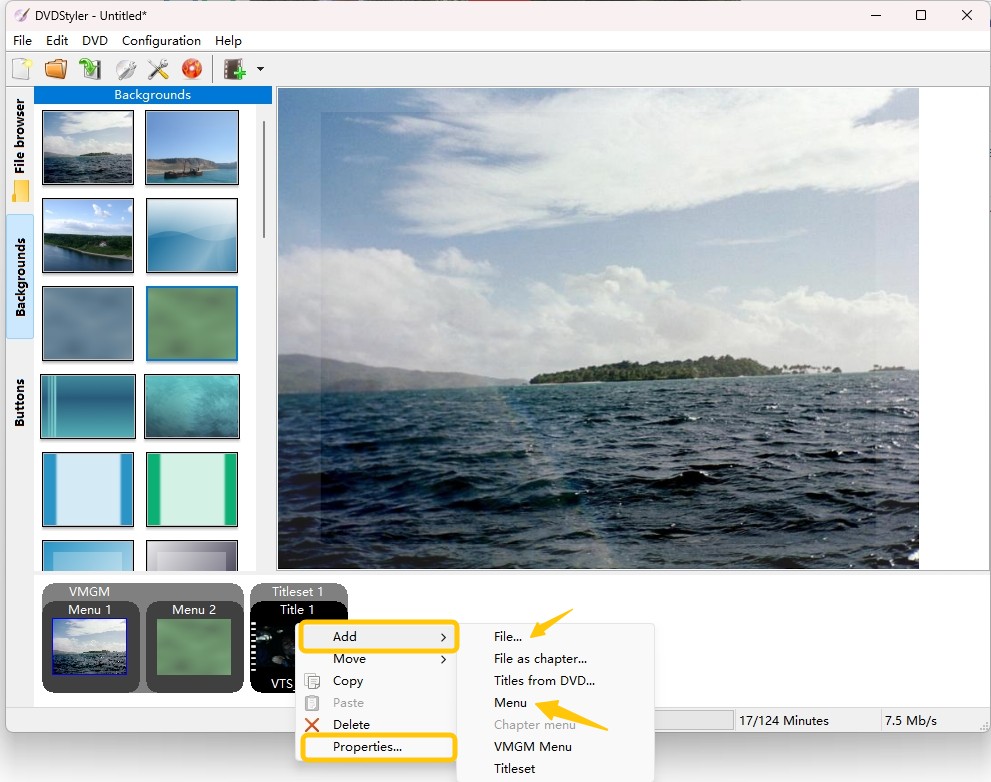
Étape 4 : Accédez à l'onglet « Navigateur de fichiers » sur le côté gauche de l'interface de DVDStyler, recherchez le fichier MP4 que vous souhaitez graver sur DVD et faites-le glisser dans la section Gestionnaire de titres.
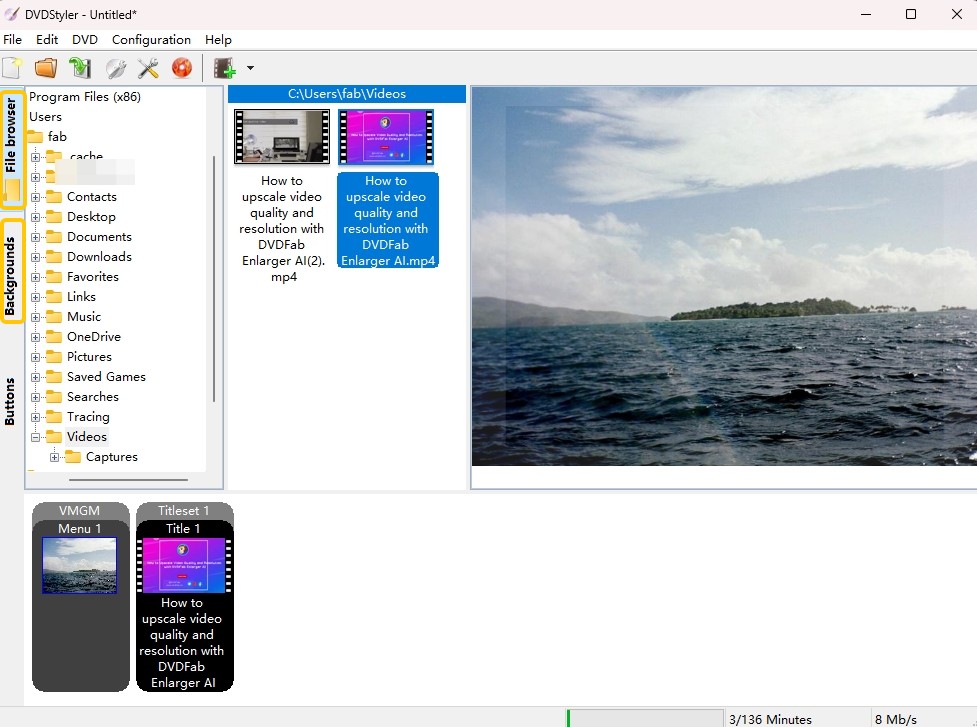
Étape 5 : Enregistrez votre projet en cliquant sur le bouton Enregistrer. Cliquez sur le bouton rouge Graver dans le menu supérieur pour lancer le processus de gravure.
Windows Media Player
Tout comme toutes les autres versions de Microsoft, Microsoft 10 dispose d'une fonction de gravure intégrée appelée Windows Media Player, avec laquelle vous pouvez graver des fichiers de vos bibliothèques d'images, de vidéos et de musique sur des disques. Ce logiciel de gravure de DVD gratuit pour Windows 10 prend en charge la gravure de trois types de disques : les CD audio, les CD de données et les DVD de données. Cependant, il est important de noter que Windows Media Player ne grave que des DVD de données et ne prend pas en charge la gravure de fichiers MP4 sur des vidéos DVD riches en fonctionnalités.
💻 Graver MP4 sur un DVD de données sur : Windows 11/108//8.1/7/Vista/XP
- Les fichiers MP4 peuvent être facilement ajoutés à la liste de gravure à partir de votre bibliothèque multimédia WMP.
- Windows Media Player peut graver des CD audio et des DVD de données sous forme de fichiers de données, y compris des fichiers MP4.
- Les utilisateurs n’ont pas besoin de télécharger et d’installer de logiciel supplémentaire pour les besoins de gravure de base.
- Impossible de graver des MP4 sur des DVD vidéo lisibles sur des lecteurs domestiques.
- Aucune fonctionnalité personnalisée, telle que la création d'un menu DVD et l'aperçu vidéo.
- Impossible d'afficher les informations multimédia du fichier d'origine.
- WMP n'encode pas les fichiers vidéo au format MPEG-2 requis pour les DVD standard.
Comment graver MP4 sur un DVD de données sous Windows 10 avec Windows Media Player ?
Étape 1 : Insérez un DVD vierge dans le graveur de DVD de votre ordinateur et préparez vos fichiers MP4.
Étape 2 : Ouvrez ce créateur de DVD gratuit et cliquez sur l'onglet « Graver » situé en haut à droite.
Étape 3 : Faites glisser et déposez vos fichiers MP4 depuis l'Explorateur Windows dans la liste de gravure. Assurez-vous de sélectionner CD ou DVD de données dans le menu déroulant sous l'onglet Graver.
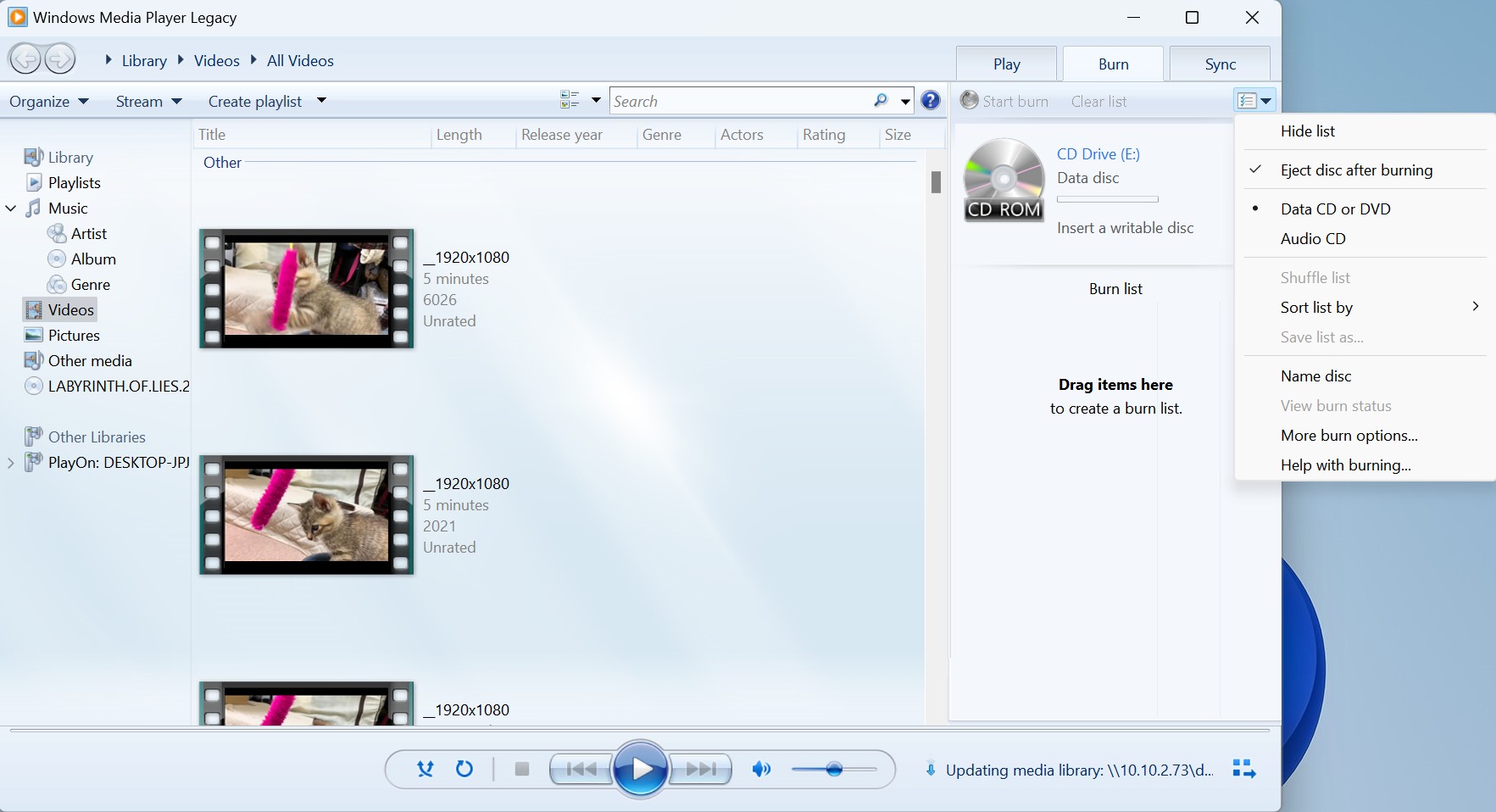
Étape 4 : Cliquez sur le bouton « Démarrer la gravure » situé dans le coin supérieur droit. Windows Media Player commencera à graver les fichiers MP4 sur le DVD de données. Une fois l'opération terminée, le disque sera éjecté du graveur et vous pourrez l'utiliser pour lire les fichiers MP4 sur un appareil compatible.
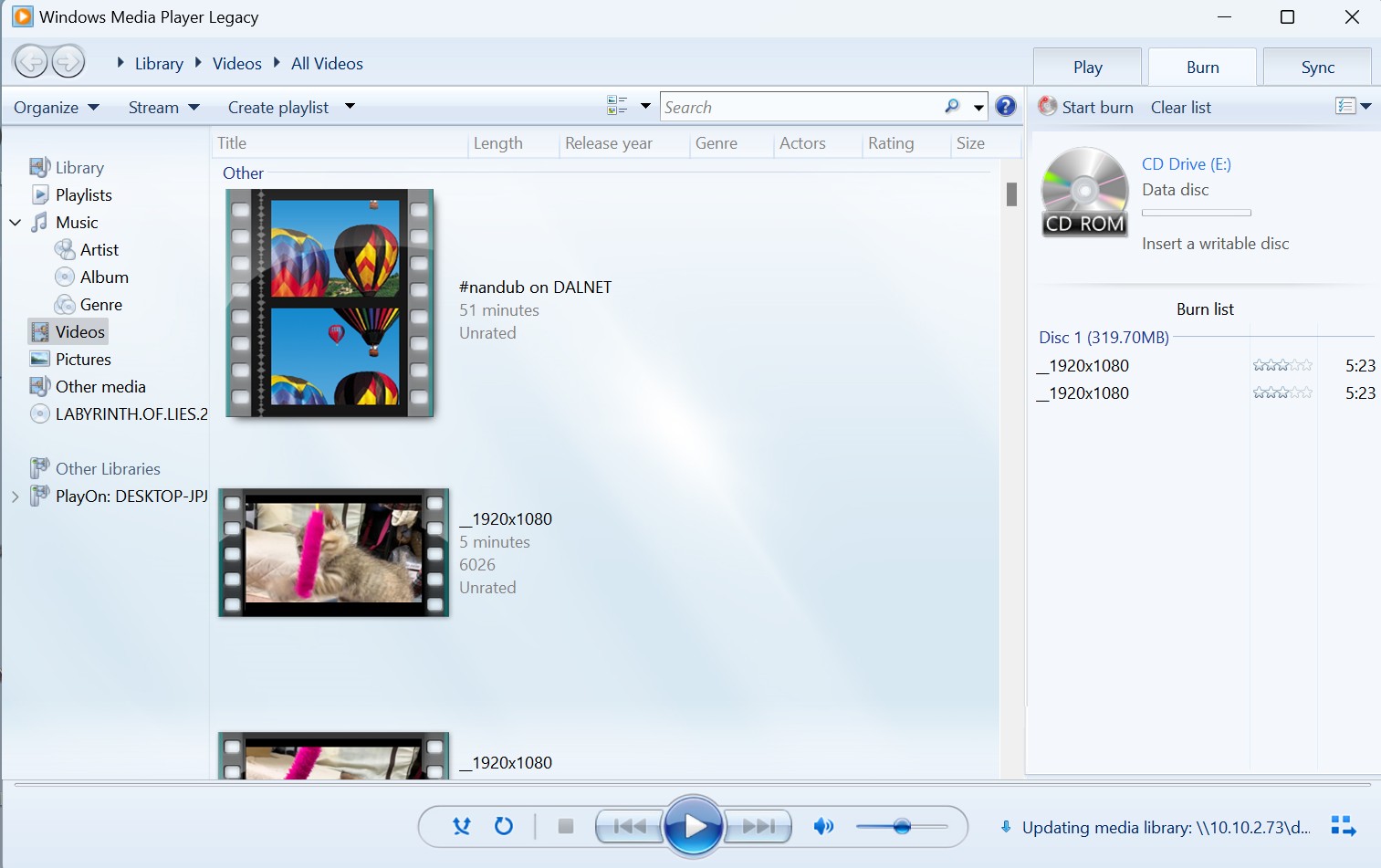
Compte tenu de leurs fonctionnalités, de leur interface utilisateur et de la satisfaction de leurs clients, les options mentionnées ci-dessus sont toutes fiables et sûres. Cependant, si vous recherchez le meilleur package avec des spécifications techniques brillantes, des processeurs ultra-rapides, une qualité de sortie vidéo élevée et une mise à jour et un support constants, DVDFab DVD Creator est l'outil parfait pour graver des fichiers MP4 sur DVD sous Windows.
FAQ
Pour graver plusieurs fichiers MP4 sur un DVD, vous pouvez utiliser DVDFab DVD Creator qui peut graver simultanément plusieurs fichiers vidéo sur un DVD et organiser leur ordre de lecture comme vous le souhaitez. Voici les étapes à suivre :
- Étape 1 : Téléchargez et installez DVDFab DVD Creator. Exécutez le programme et sélectionnez l'option « Creator » - « DVD Creator » dans le menu.
- Étape 2 : Cliquez sur le bouton « + Ajouter » ou faites glisser vos fichiers vidéo MP4 dans l'interface du programme.
- Étape 3 : une fois que vous avez ajouté toutes vos vidéos, vous pouvez réorganiser leur ordre de lecture en les faisant glisser vers le haut ou vers le bas dans la liste si nécessaire.
- Étape 4 : Personnalisez vos fichiers vidéo et créez un menu DVD.
- Étape 5 : Choisissez votre répertoire de sortie et cliquez sur « Démarrer » pour commencer à graver vos fichiers MP4 sur un DVD.
Windows DVD Maker peut-il graver MP4 sur DVD ?
Non, Windows DVD Maker ne peut pas convertir MP4 en DVD. Il prend en charge les types de fichiers tels que .asf, .avi, .dvr-ms, .m1v, .mp2, entre autres, mais pas MP4. Vous pourrez peut-être gérer les fichiers MP4 avec un package de codecs. Cependant, veuillez noter que Windows DVD Maker n'a été préinstallé que sur certaines éditions de Windows 7 et Vista et n'est pas disponible sur les versions ultérieures comme Windows 8/8.1 ou 10/11.
VLC peut-il graver MP4 sur DVD ?
Bien que VLC Media Player puisse transcoder des fichiers vidéo au format DVD, il ne prend pas directement en charge la gravure de DVD à partir de fichiers MP4. Pour graver un fichier MP4 sur un DVD à l'aide de VLC, vous devez d'abord convertir le fichier dans un format compatible DVD via la ligne de commande sous Windows. Ensuite, vous devez utiliser des logiciels ou des plugins supplémentaires pour convertir ce fichier en image ISO. Enfin, vous pouvez graver cette image ISO sur un DVD à l'aide d'un outil de gravure ISO.
Comme graver MP4 sur DVD avec le logiciel gravure Windows intégré ?
- Insérez un CD ou un DVD dans votre système Windows et une boîte de dialogue apparaîtra. Si ce n'est pas le cas, ouvrez l'Explorateur Windows et double-cliquez sur l'icône du lecteur de DVD.
- La boîte pop-up devrait apparaître maintenant. Si vous gravez ce disque pour un autre appareil, choisissez la deuxième option - Avec un lecteur CD / DVD.
- Une nouvelle fenêtre vide d'Explorateur s'ouvrira où vous pouvez faire glisser et déposer les fichiers que vous souhaitez graver.
- Ensuite, accédez à Outil de lecteur et cliquez sur Gérer. Sélectionnez l'option Terminer la gravure. Sous Windows 7, sélectionnez l'option Graver sur disque.
- L'assistant de gravure vous demandera la vitesse d'enregistrement. Choisissez par défaut, il s'agit généralement de la vitesse la plus rapide prise en charge par votre lecteur.
- Une fois la gravure de mp4 sur DVD Windows 10 terminée, vous en serez informé.
Conclusion
Il est assez courant de graver MP4 sur un DVD ou un dossier. Et puisque c'est le cas, Windows a un logiciel intégré pour terminer le processus. Et aussi, vous avez appris à graver MP4 sur DVD. Cependant, si vous recherchez quelque chose de plus avancé, DVDFab DVD Creator est le meilleur choix qui fait parti à Top 11 des meilleurs logiciels de gravure DVD gratuits pour Windows 10. Avec lui, il ne sera plus difficile de créer un DVD à partir de MP4.





